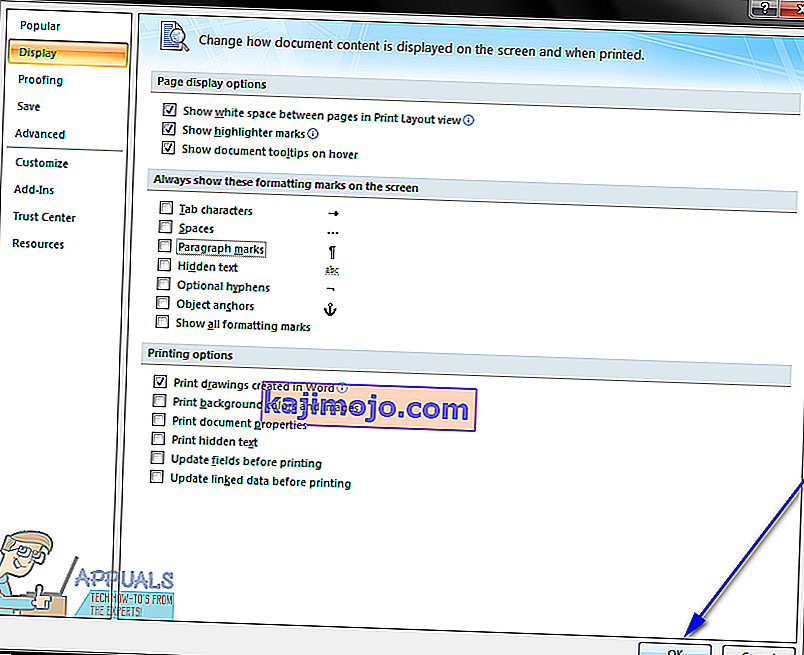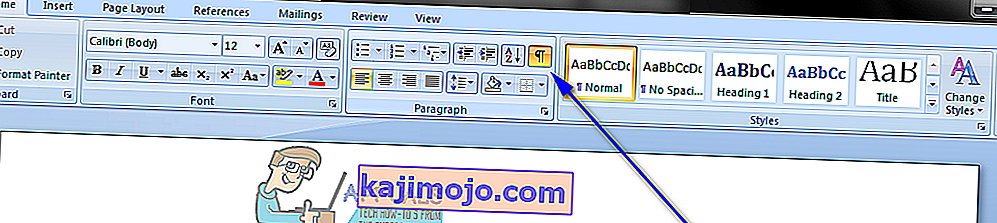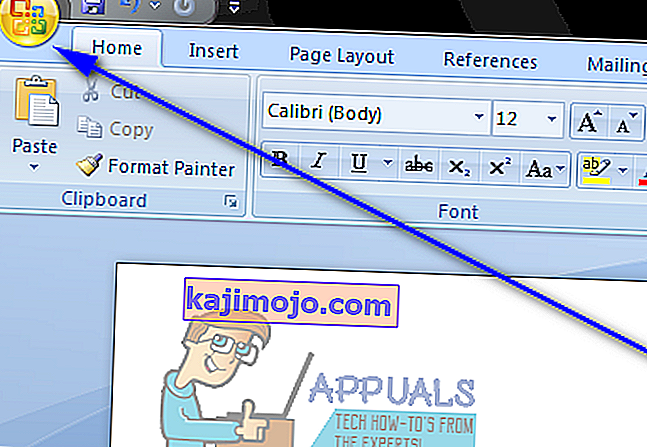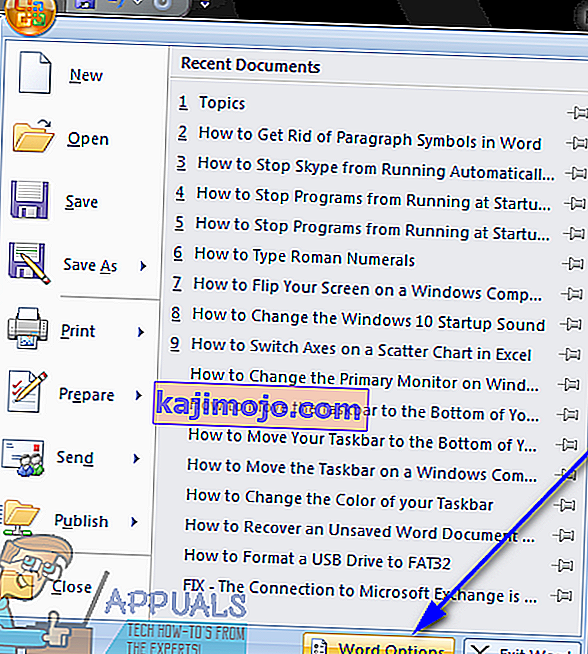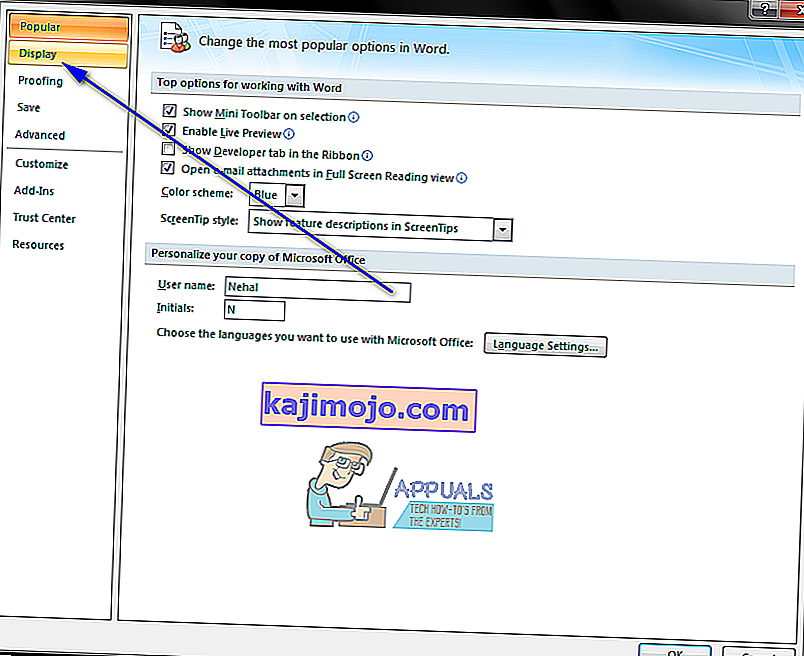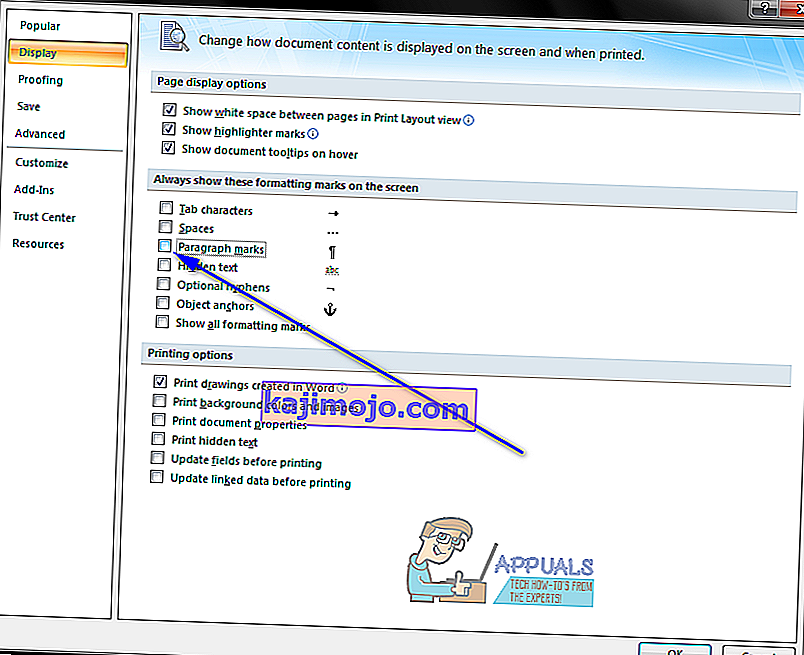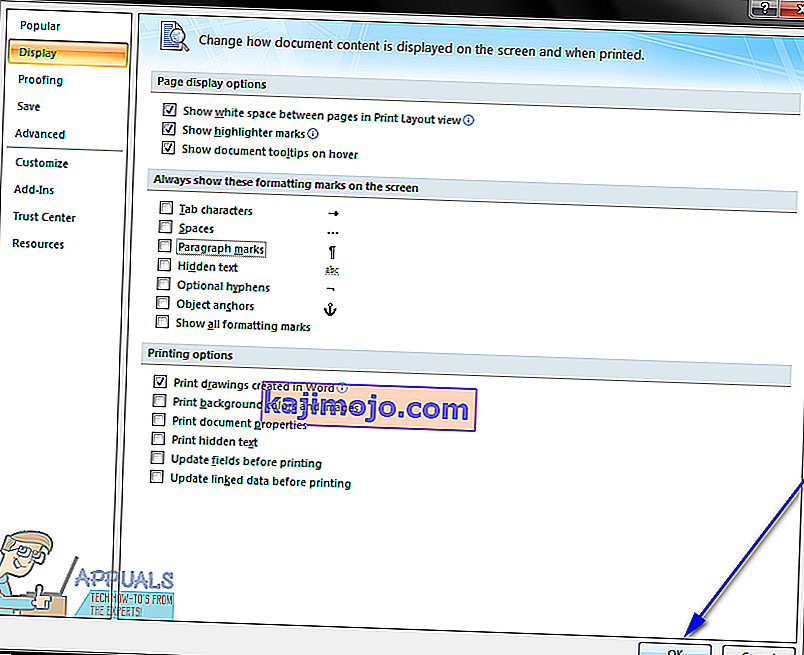Microsoft Word, boleh dikatakan pemproses kata terbaik di luar sana untuk Sistem Operasi Windows, sangat kaya dengan ciri. Salah satu dari banyak fitur Word adalah kemampuan bagi pengguna untuk memiliki Word yang menampilkan pelbagai tanda dan simbol yang biasanya tidak kelihatan yang digunakan untuk memformat teks dalam dokumen. Salah satu simbol format yang digunakan oleh kata-kata adalah simbol perenggan (yang pada dasarnya kelihatan seperti semacam "P"). Setiap kali perenggan baru dibuat dalam dokumen Word, simbol perenggan ini ditambahkan ke tempat perenggan bermula. Simbol ini disembunyikan secara lalai, tetapi pengguna dapat menampilkan Word setiap kali ada di dalam dokumen.

Fungsi ini berguna untuk ketika Anda perlu melihat apakah ada perenggan di halaman kosong dalam dokumen atau ketika anda perlu membersihkan dokumen anda dengan hanya memilih simbol P yang sesuai dengan satu perenggan dan menghapusnya akan menghapus keseluruhan perenggan, tetapi banyak pengguna akhirnya tidak dapat menyingkirkan simbol perenggan setelah Word memaparkannya. Walaupun simbol perenggan dapat sangat membantu dalam beberapa keadaan, dalam keadaan normal mereka hanya membuat dokumen lebih sukar untuk dibaca ketika teks membuat sibuk.
Syukurlah, menghilangkan simbol perenggan setelah Word memaparkannya cukup mudah. Berikut adalah dua kaedah yang boleh anda lakukan untuk menghilangkan simbol perenggan setelah Word memaparkannya:
Kaedah 1: Gunakan butang Tunjukkan / Sembunyikan simbol perenggan di bar alat
Terletak di bar alat Microsoft Word adalah butang Tunjukkan / Sembunyikan simbol perenggan yang dapat digunakan untuk memaparkan Word atau menyembunyikan tidak hanya simbol perenggan tetapi juga kebanyakan simbol pemformatan lain yang digunakan oleh Word (dari simbol yang digunakan untuk ruang dan garis hingga yang digunakan untuk pemecahan halaman dan rehat Tab). Kaedah ini adalah kaedah termudah yang boleh anda gunakan untuk menghilangkan simbol perenggan di Word:
- Navigasi ke tab Laman Utama di bar alat Microsoft Word.
- Klik pada / Sembunyi simbol perenggan Tunjuk butang terletak di Perenggan bahagian daripada Laman tab toolbar Word.
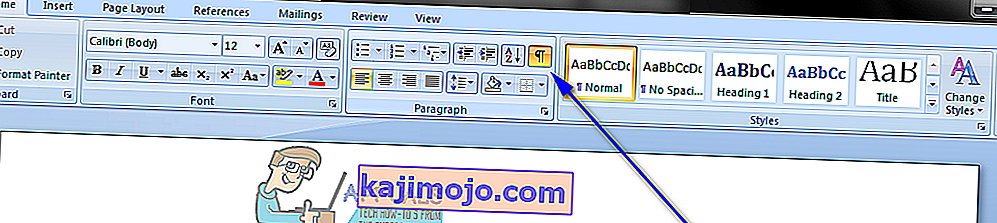
Sebaik sahaja anda mengklik butang, jika Word dikonfigurasi untuk menunjukkan simbol perenggan, ia akan menyembunyikannya. Walaupun kaedah ini sangat mudah dan mudah, kadangkala tidak berfungsi untuk pengguna, terutama bagi mereka yang hanya mempunyai simbol peragaan Word yang memaparkan dan menyembunyikan semua simbol pemformatan lain yang digunakan oleh pemproses kata.
Kaedah 2: Singkirkan simbol perenggan dari Pilihan Kata
Sekiranya Kaedah 1 tidak sesuai untuk anda dengan alasan apa pun, anda boleh menyingkirkan simbol perenggan dari Pilihan Kata . Untuk melakukannya, anda perlu:
- Klik pada logo Microsoft (jika anda menggunakan Word 2007) atau Fail (jika anda menggunakan versi Word yang lebih baru).
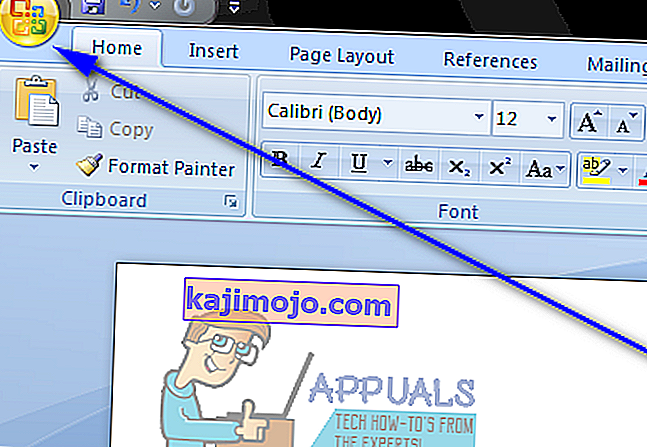
- Klik pada Pilihan Kata .
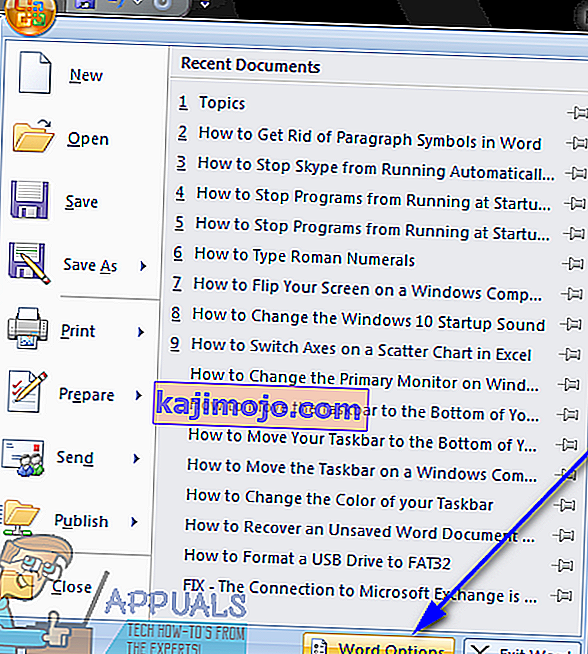
- Di panel kiri dialog Pilihan Kata , klik pada Paparan .
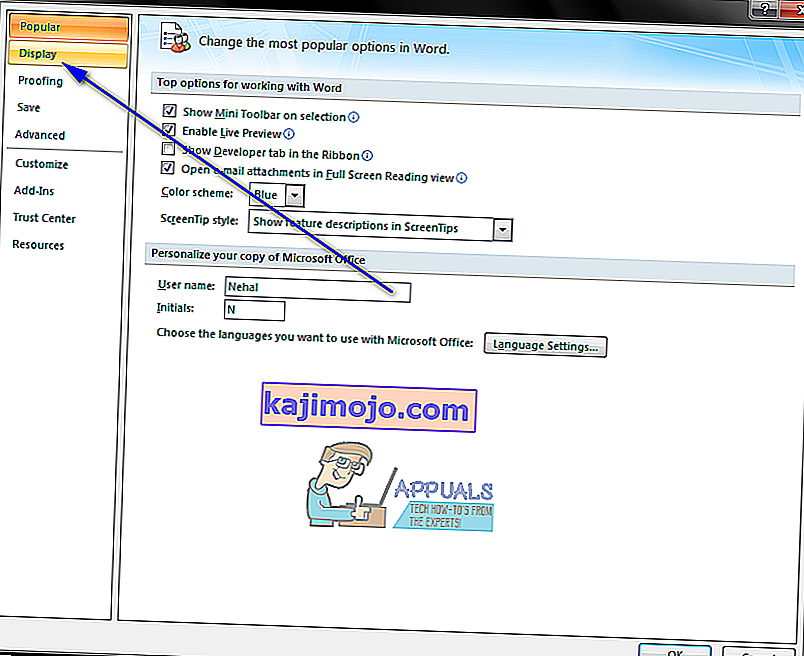
- Cari pilihan tanda Perenggan di bawah Sentiasa tunjukkan tanda pemformatan ini di bahagian skrin dan hapus centang kotak di sebelahnya agar Word menyembunyikan simbol.
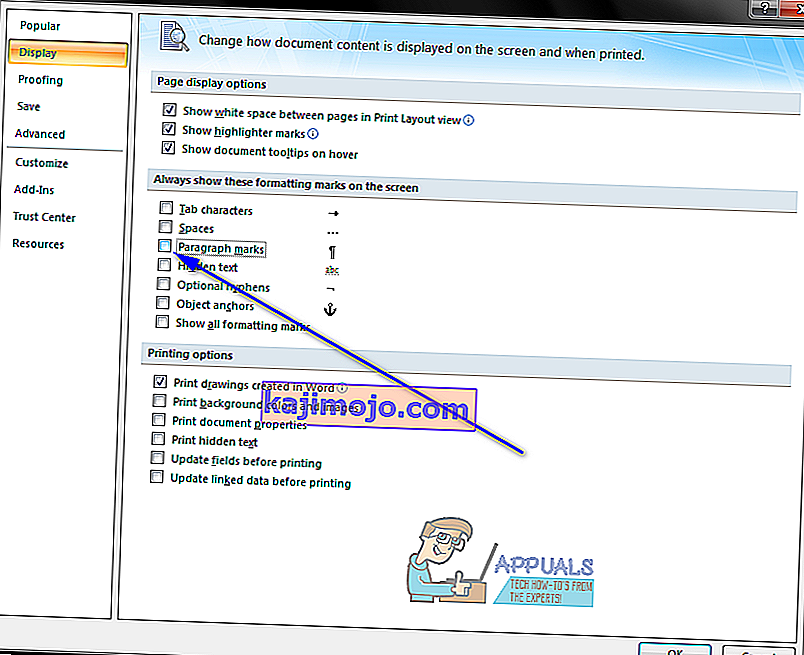
- Klik OK dan perubahan yang telah anda buat akan berlaku.